VPNとは?VPN仮想プライベートネットワークのメリットとデメリット

VPNとは何か、そのメリットとデメリットは何でしょうか?WebTech360と一緒に、VPNの定義、そしてこのモデルとシステムを仕事にどのように適用するかについて考えてみましょう。
マルチモニター設定を定期的に使用する場合、FancyZones は画期的な機能となる可能性があります。この Windows PowerToys ユーティリティを使用すると、デスクトップのレイアウトを完全にカスタマイズできます。このガイドでは、デュアル モニターでのウィンドウ管理を改善し、生産性を向上するように設計されたさまざまな FancyZones 構成について説明します。
PowerToysをインストールする
FancyZones にアクセスするには、まず PowerToys をダウンロードする必要があります。この拡張機能は、Microsoft Storeまたは公式の GitHub リリース ページからダウンロードできます。
Windows PC に PowerToys をインストールします。ユーティリティが自動的に起動したら、左側のメニューから FancyZones を選択して、チュートリアルの概要を表示します。
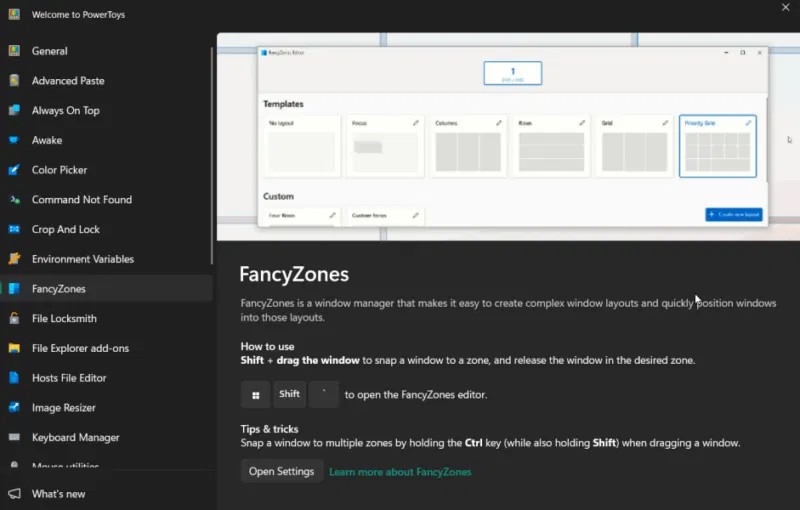
Win + Shift + `を押すと FancyZones がアクティブになり、直接エディターモードに移行できることを覚えておいてください。

画面を拡張する
デュアル モニター セットアップで FancyZones を最大限に活用するには、まずディスプレイを拡張してください。このツールを使用すると、画面ごとに個別のレイアウトを設定できます。
PCで、「設定」→「ディスプレイ」に移動します。[これらの表示画面を複製]ボタンをクリックし、代わりに[これらの表示画面を拡張する]オプションを選択します。
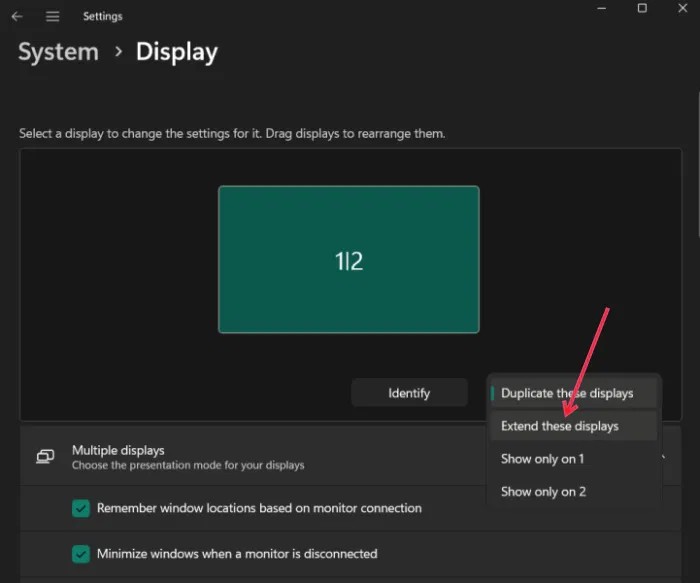
ポップアップ ウィンドウで [変更を保持]をクリックして変更を確認します。新しいデュアル モニター セットアップが引き継がれ、各モニターは独自のレイアウトをサポートできるようになります。
各画面の好みのレイアウトを選択してください
FancyZones は、ウィンドウのサイズを事前に設定されたグリッド レイアウトに変更することによって機能します。セットアップをカスタマイズするには、接続されているすべてのディスプレイを一番上にリストした状態で FancyZones エディターを開きます。
上部の画面の 1 つを選択し、使用可能なレイアウトを含むテンプレートセクションを確認します。まず、自分に合ったレイアウトを選択します。
注: 各画面のレイアウトを手動で選択する必要があります。
これらのレイアウトを改善したいと思ったら、鉛筆アイコンをタップして簡単に編集できます。
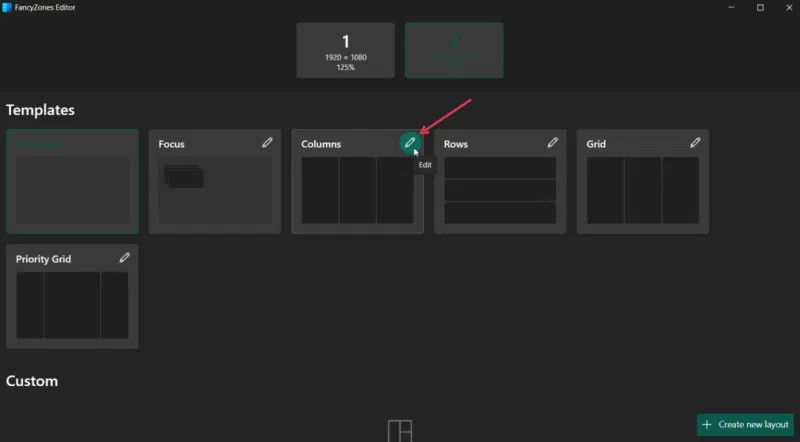
ゾーンの数を増やしてゾーン間の距離を広げるか、ハイライトの距離を増やします。
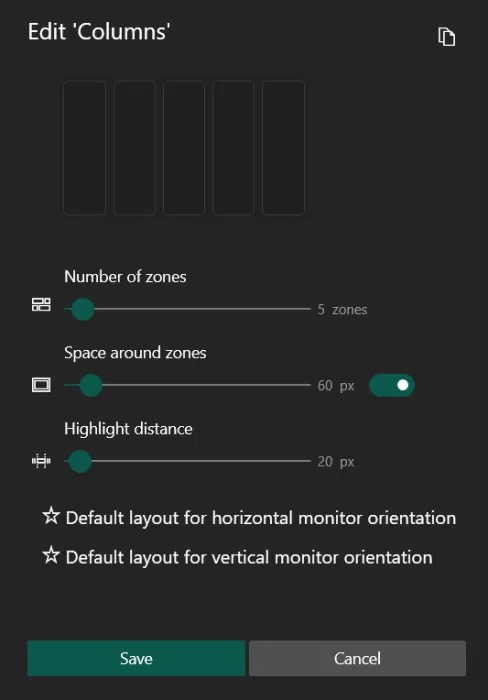
FancyZonesでデュアルモニターレイアウトを設定する
この記事では、日常の執筆作業に最適化されたデュアル モニター セットアップを構成します。 2 番目の画面 (この場合は大きい方) で書き込みタスクを処理し、メイン画面で他の便利なユーティリティをすぐに使用できるようにします。
FancyZones Editor を開く前に、セッションに必要なすべてのアプリケーションとブラウザ ページを開きます。 2 番目の画面に移動して、列テンプレートを選択します。この目的には 3 つの個別のゾーンで十分ですが、さらに必要な場合はいつでも自由に追加できます。
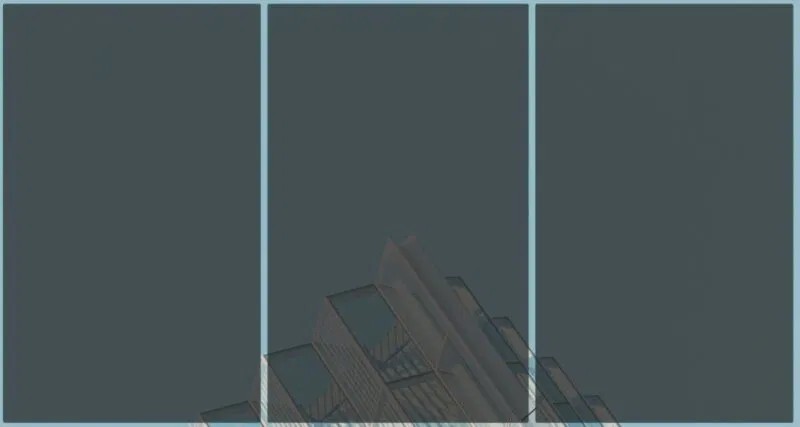
次に、アプリケーションを適切な領域にスナップするには、アプリケーションまたはプログラム ウィンドウをクリックして前面に表示し、Shiftキーを押します。ウィンドウのタイトル バーを適切な領域にドラッグすると、ウィンドウは自動的に所定の位置にスナップされます。
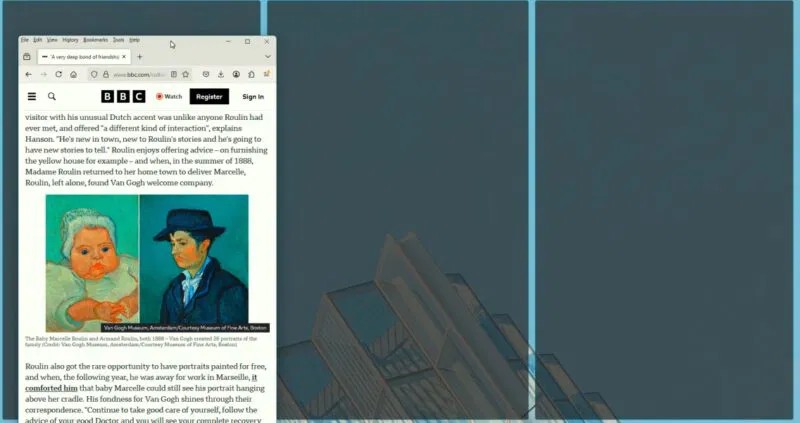
すべてのリージョンに対してこれを繰り返します。
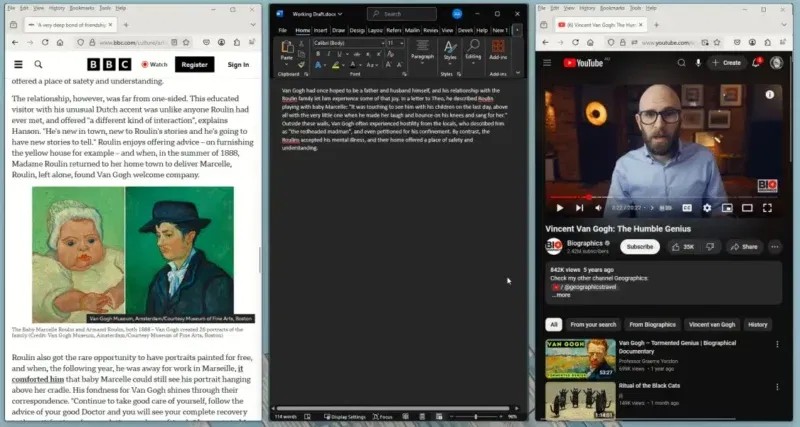
この例には以下が含まれます。
FancyZonesでカスタムレイアウトを作成する
大きい画面用のレイアウトができたので、次は小さい画面用のカスタム レイアウトを作成する必要があります。 FancyZones エディターで、メイン画面に移動します。新しいレイアウトの作成ボタンをクリックします。
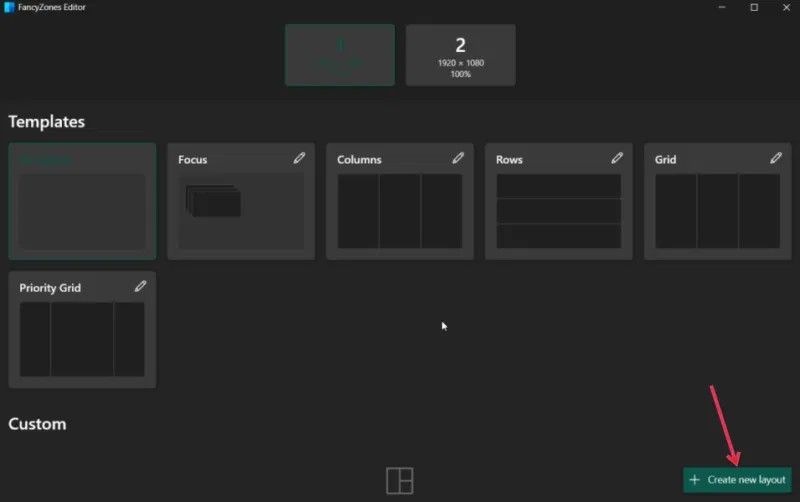
新しいレイアウトに名前を付け、グリッドを作成するかキャンバス(重なり合う領域用)を作成するかを選択して、「作成」を押します。この例では、最初のオプションが選択されます。
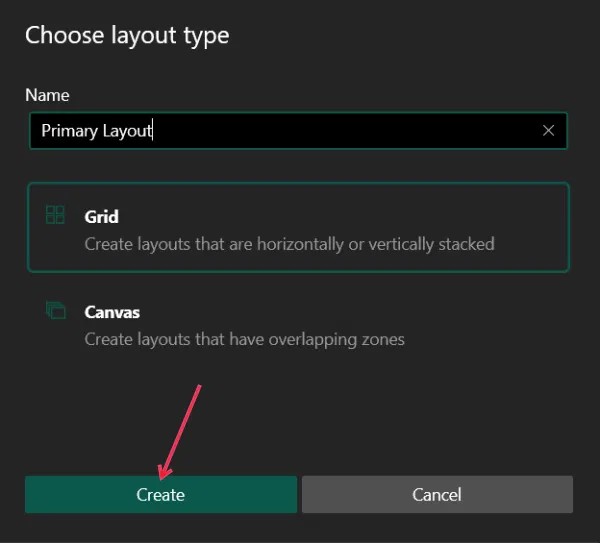
次の画面でレイアウトの定義を開始します。デフォルトでは 3 つの列で始まります。ここから編集を開始できます。領域の上にマウスを移動すると、青いバーが表示されます。クリックすると領域が 2 つに分割されます。垂直に分割する必要がある場合は、Shiftキーを押し続けます。
たとえば、3 つの領域を均等に分割する必要はありません。代わりに、右側に 1 つの大きな領域と、水平に分割された 2 つの小さな領域を配置する必要があります。これを行うには、最初の領域を長押ししてから、2 番目の領域をクリックします。 2 つのゾーンを 1 つにするには、[ゾーンの結合]ボタンをクリックします。
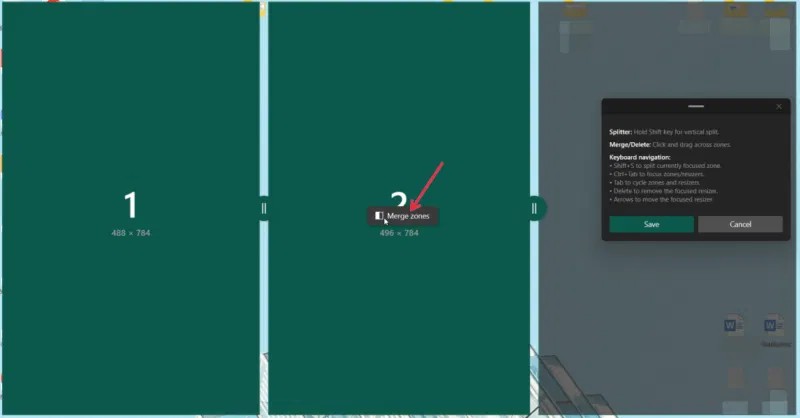
その他の可能なアクションは次のとおりです:
レイアウトの配置が完了したら、小さなウィンドウ (いくつかの指示も含まれています) で[保存]をクリックして、カスタム レイアウトを保存します。
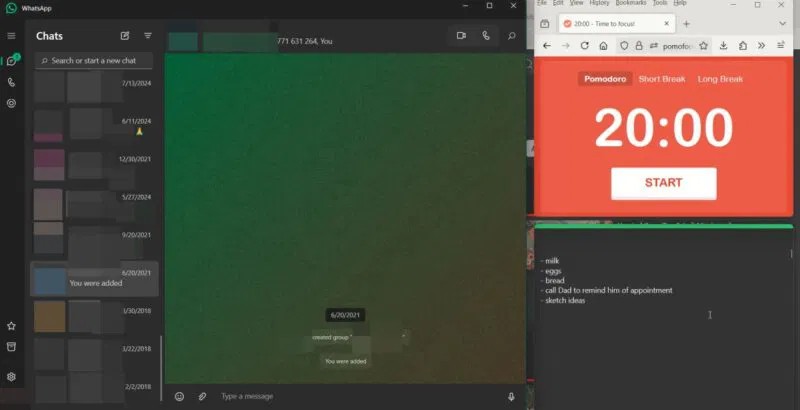
カスタム レイアウトの準備ができたら、アプリを追加します。
Spotifyや Calculatorなどの一部のアプリは、小さな画面上の小さな領域に収まりません。作者は Spotify または電卓アプリをゾーン 3 に配置するつもりでしたが、これらのアプリはサイズが適切に変更されないため、最終的には配置しないことにしました。
FancyZonesでレイアウトを簡単に切り替える方法
複数のカスタム レイアウトを作成すると、一日を通してタスク間を移動するときに、レイアウトを簡単に切り替えることができます。
FancyZones エディターで、よく使用するカスタム レイアウトを見つけて、鉛筆ボタンをクリックします。
レイアウトショートカットバーをクリックして番号を選択します。最後に「保存」をクリックします。キーボードショートカットWin + Ctrl + Alt + Numberを押して、このレイアウトを適用します。
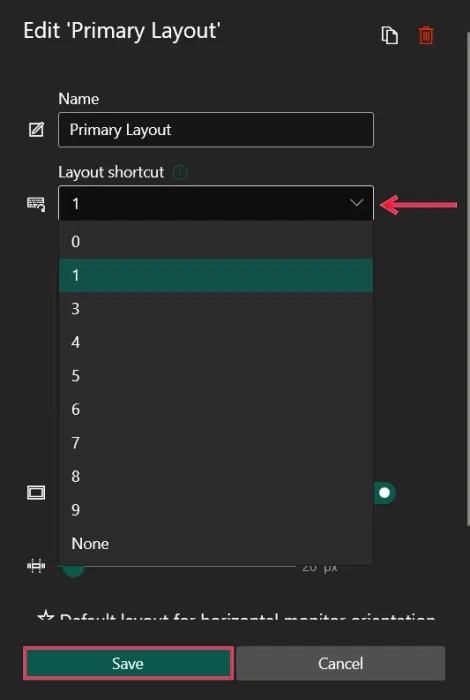
注意: PowerToys 経由の FancyZones 設定で「クイック レイアウト スイッチを有効にする」が有効になっていることを確認してください。
FancyZonesの設定を調整する
システム トレイから PowerToys 設定を開きます。設定領域を表示するには、 [ウィンドウとレイアウト] -> [FancyZones]に移動します。
FancyZones を使用する際のゾーンの動作を管理するには、「ゾーンの動作」セクションを確認してください。たとえば、「ゾーンを複数のモニターにまたがって配置���きるようにする」オプションを有効にすることができます。
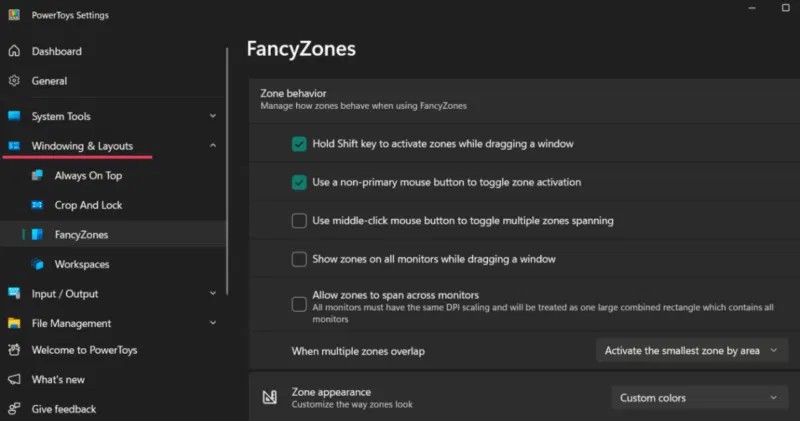
ウィンドウの動作セクションでデュアル モニター上のウィンドウ管理を管理します。たとえば、ドッキング解除時にウィンドウの元のサイズを復元するように FancyZones に指示することができます。これらすべてのオプションを調べて、どれが役立つかを確認してください。
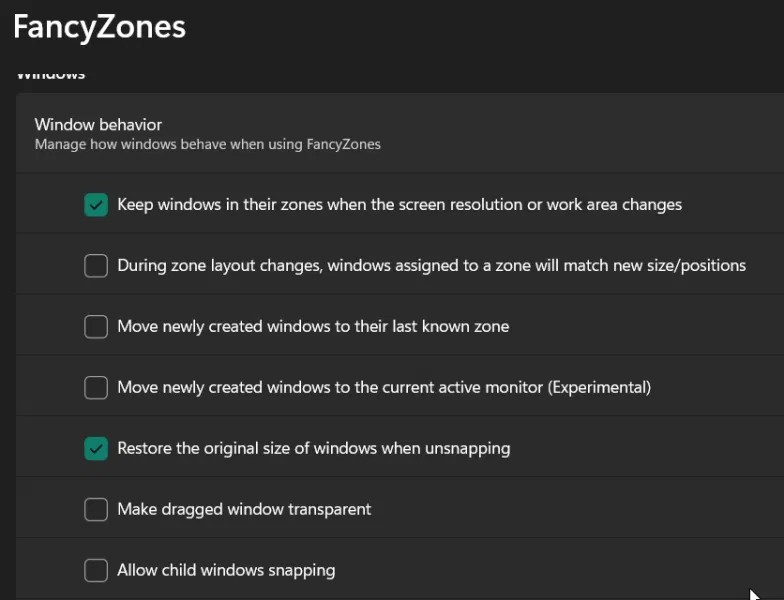
現在の領域内のウィンドウを切り替えるためのカスタム キーボード ショートカットを設定することもできます。
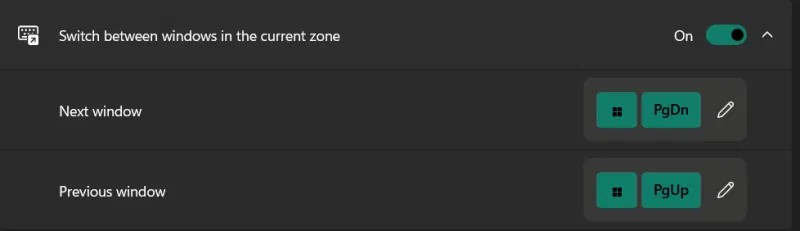
最後に、何らかの理由で FancyZones に含めたくないアプリを設定できます。
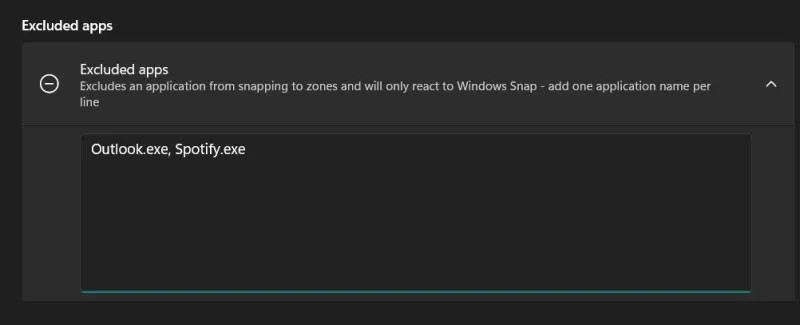
VPNとは何か、そのメリットとデメリットは何でしょうか?WebTech360と一緒に、VPNの定義、そしてこのモデルとシステムを仕事にどのように適用するかについて考えてみましょう。
Windows セキュリティは、基本的なウイルス対策だけにとどまりません。フィッシング詐欺の防止、ランサムウェアのブロック、悪意のあるアプリの実行防止など、様々な機能を備えています。しかし、これらの機能はメニューの階層構造に隠れているため、見つけにくいのが現状です。
一度学んで実際に試してみると、暗号化は驚くほど使いやすく、日常生活に非常に実用的であることがわかります。
以下の記事では、Windows 7で削除されたデータを復元するためのサポートツールRecuva Portableの基本操作をご紹介します。Recuva Portableを使えば、USBメモリにデータを保存し、必要な時にいつでも使用できます。このツールはコンパクトでシンプルで使いやすく、以下のような機能を備えています。
CCleaner はわずか数分で重複ファイルをスキャンし、どのファイルを安全に削除できるかを判断できるようにします。
Windows 11 でダウンロード フォルダーを C ドライブから別のドライブに移動すると、C ドライブの容量が削減され、コンピューターの動作がスムーズになります。
これは、Microsoft ではなく独自のスケジュールで更新が行われるように、システムを強化および調整する方法です。
Windows ファイルエクスプローラーには、ファイルの表示方法を変更するためのオプションが多数用意されています。しかし、システムのセキュリティにとって非常に重要なオプションが、デフォルトで無効になっていることをご存知ない方もいるかもしれません。
適切なツールを使用すれば、システムをスキャンして、システムに潜んでいる可能性のあるスパイウェア、アドウェア、その他の悪意のあるプログラムを削除できます。
以下は、新しいコンピュータをインストールするときに推奨されるソフトウェアのリストです。これにより、コンピュータに最も必要な最適なアプリケーションを選択できます。
フラッシュドライブにオペレーティングシステム全体を保存しておくと、特にノートパソコンをお持ちでない場合、非常に便利です。しかし、この機能はLinuxディストリビューションに限ったものではありません。Windowsインストールのクローン作成に挑戦してみましょう。
これらのサービスのいくつかをオフにすると、日常の使用に影響を与えずに、バッテリー寿命を大幅に節約できます。
Ctrl + Z は、Windows で非常によく使われるキーの組み合わせです。基本的に、Ctrl + Z を使用すると、Windows のすべての領域で操作を元に戻すことができます。
短縮URLは長いリンクを簡潔にするのに便利ですが、実際のリンク先を隠すことにもなります。マルウェアやフィッシング詐欺を回避したいのであれば、盲目的にリンクをクリックするのは賢明ではありません。
長い待ち時間の後、Windows 11 の最初のメジャー アップデートが正式にリリースされました。













